Как да се сложи в багажника от USB диск (диск) в биоса
Защо не мога да се приспособят бързо BIOS
Дори опитен потребител не винаги могат да бързо да зададете настройките на BIOS и инсталиране на Windows от флаш памет / диск с нов настолен или преносим компютър. Какви са причините?
Причина номер 1: на BIOS на непознат компютър
Днес, най-често се считат за три вида BIOS:
- Награда BIOS от производителите за възлагане (старата версия) и Phoenix Technologies;
- AMI BIOS, или просто чрез AMI американски Megatrends производител;
- UEFI - нова модерна BIOS от компанията Intel.
Когато стартирате компютъра си, трябва да се обърне внимание на горния ляв ъгъл на екрана. Там обикновено са "се появява» BIOS. В зависимост от интерфейса на BIOS фърмуера на един и същ производител може да изглежда различно.
Причина номер 2: не е възможно да се получи в менюто на BIOS
Ако не можете да влезете в менюто на BIOS за зареждане със обичайния ключа - обърнете внимание на съветите в долната част на екрана. При липса на улики, и това също се случва, опитайте да натиснете клавиша Esc. Del. F2. Те най-често се използва за достъп до AMI и Award BIOS. На особеностите на работа с UEFI, ние ще говорим по-късно.
Причина номер 3: BIOS не "вижда" пръчката
Няколко препоръки за свързване на стик.
- USB флаш устройство трябва да е свързано с мишката или рестартиране на компютъра (можете да точно преди да включите вашия компютър).
- Свържете устройството към най-порт USB 2.0, тъй като Windows Installer 7 не USB 3.0 драйвери.
- Необходимо е да се провери дали USB-контролера е активирана (раздел Интегрирана периферия / Advanced Chipset откриете отличения BIOS).
награда за настройка
- BIOS повикване чрез Del или ключ F2.
- Ние намираме в тази точка от менюто Advanced BIOS функции и го изберете.
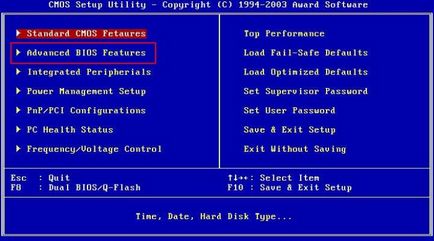
- Ако Advanced BIOS функции прозорец изглежда като този на тази снимка - можете да започнете параметър настройка определя първо устройство и изберете устройството, което е първият, който се разпитва при стартиране на Windows. След отваряне прозорец първо устройство, определена да зареди от диска /, флаш памети, включително съответното поле. В нашия пример сме си поставили CDROM.
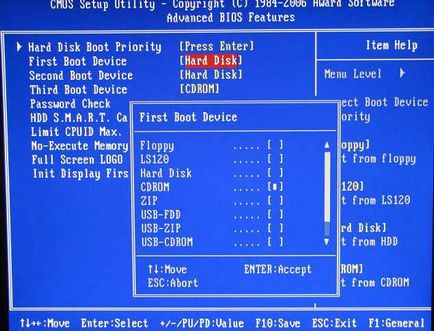
- Може би вашият прозорец Advanced BIOS функции ще разгледаме всичко, както в нашия снимки. Така че, на компютъра си друга награда фърмуер BIOS и определяне на първо устройство е необходимо да се премине през Boot Послед опция Флопи за настройка.
- След инсталацията пръчка (USB-FDD) или диск (CD-ROM) в първо устройство определен твърд диск (HDD), второ устройство за товарене (втори Boot Device).
- Тази позиция се извършва само в случай на USB-FDD избор. Преминаване към параметър Hard Disk Boot Приоритет и да се премести в нашия USB-флаш-памет, на първо място в списъка с клавишите със стрелки + / - / Page Up / Page Down.
- Завършете процеса чрез завъртане на настройките в (клавиша Esc) в главното меню и след това изберете Save Exit Setup, и натиснете Enter.
Конфигуриране на AMI върху неподвижна компютър
- Обадете се на AMI BIOS с помощта на ключ Del и чрез раздела Boot, отидете на Приоритетна екрана Boot Device.
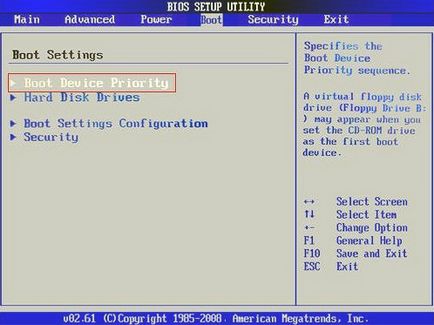
- Инсталирайте USB флаш устройство / диск, тъй като първата устройство за зареждане, и да се върнете в главното меню (Esc ключ).
- Обръщаме се към раздела Exit и изберете Изход, т Запазване на промените.
- В този раздел, има Load Setup Defaults позиция Ви дава възможност да се възстанови биоса по подразбиране.
Конфигуриране на AMI на лаптоп
Конфигуриране на багажника от флаш памет / диск за лаптопи се обработват по различен начин, отколкото за настолни компютри. Помислете за настройките на AMI BIOS на лаптопа.
- Обадете биоса, като натиснете F2 и отидете в раздела Boot вече е познато.
- За да стартирате от диска за Приоритетна на секцията Boot. настроен Изберете първият Boot Priority в Вътрешно оптично дисково устройство (диск).
- За да стартирате от USB диск, за да стартирате от първия завой на инсталацията на външно устройство, вижте Boot конфигурационния параметър на външно устройство Boot е настроено на Enabled. След това под Boot Priority. настроен Изберете първият Boot Priority в External Device (USB флаш устройство).
- Върнете се в главното меню (Esc ключ).
- Обръщаме се към раздела Exit. изберете елемента Exit Setup, и да отговори утвърдително на въпроса «Save конфигурация изчисти? ».
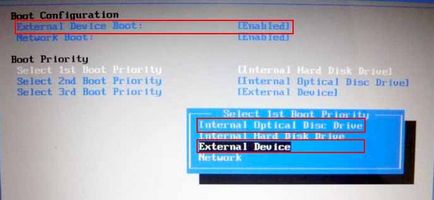
Конфигуриране на UEFI
UEFI осигурява графичен интерфейс и поддържа използването на мишката. Персонализиране на този BIOS е много по-лесно, отколкото да влезе в него. Така например, в менюто лаптоп зареждане HP влизаме чрез натискане на клавиша Esc, след което използвайте клавиша F10, за да въведете този раздел за настройка на BIOS. Но собствениците на Asus ще трябва да използват Del ключ и F2.
- Отворете настройките на вашия компютър чрез контролния панел и да намерят режим настройки на захранването. Изключете режима за бързо сваляне (Fast Boot) и рестартирайте компютъра. Съвети в долната част на екрана ще помогне за решаването на проблема.
- Натиснете Shift + Рестартиране, за да рестартирате Windows 8. В менюто на Windows обувка, която се отваря след рестартиране, изберете Отстраняване. след това - Разширени опции (за напреднали опции). Натиснете бутона UEFI фърмуер Settings и да влезе в UEFI след рестартиране на компютъра.
И сега две възможности, които позволяват на UEFI комплект за да стартирате от USB диск / диск.
- В стартовият приоритет. който се намира в долната част на екрана, плъзнете иконата на мишката с имиджа на пръчка / диск, на първо място.
- Щракнете върху бутона Exit / разширен режим. потвърждаване на прехода към Разширен режим, като изберете Advanced Mode и да извършва настройката.
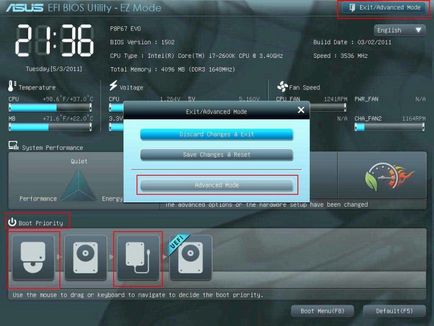
Надяваме се, че сега вие ще бъдете в състояние да изтеглите Windows с USB-флаш / диск, дори ако BIOS интерфейс на компютъра е малко по-различно от интерфейсите, описани в тази статия. Основното нещо - да се разбере принципа за настройка на BIOS.